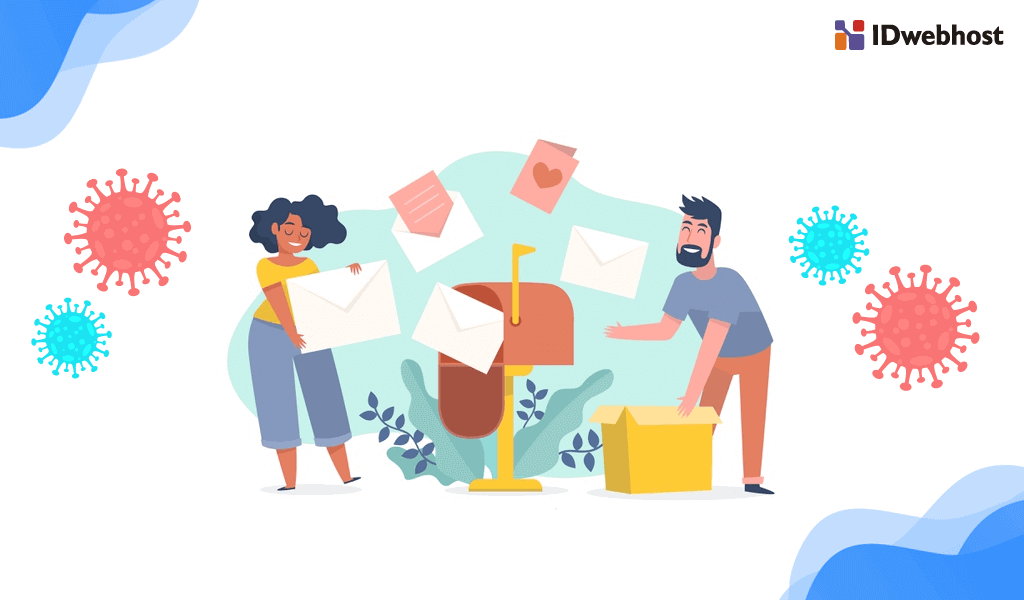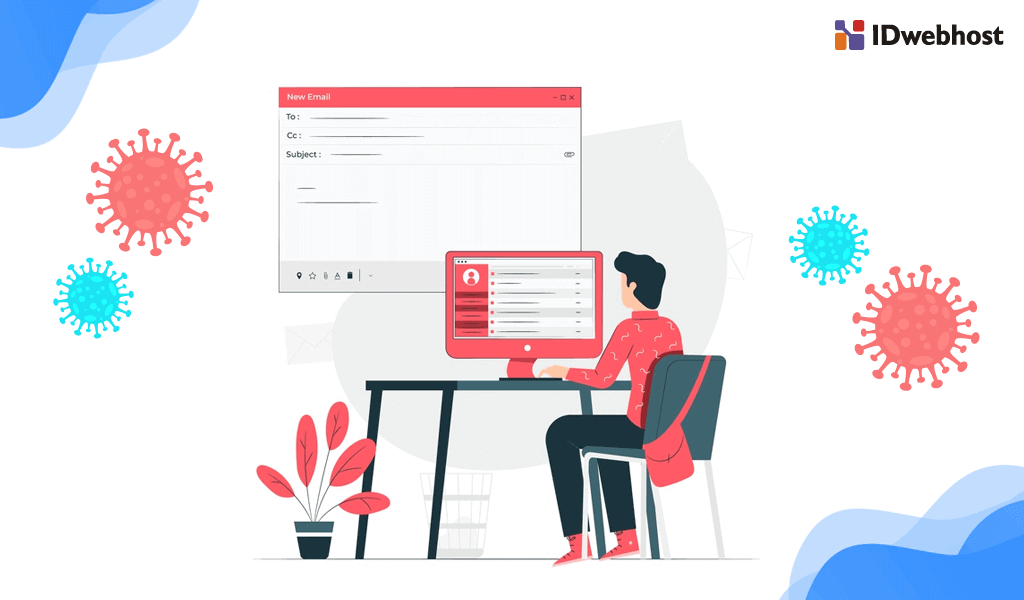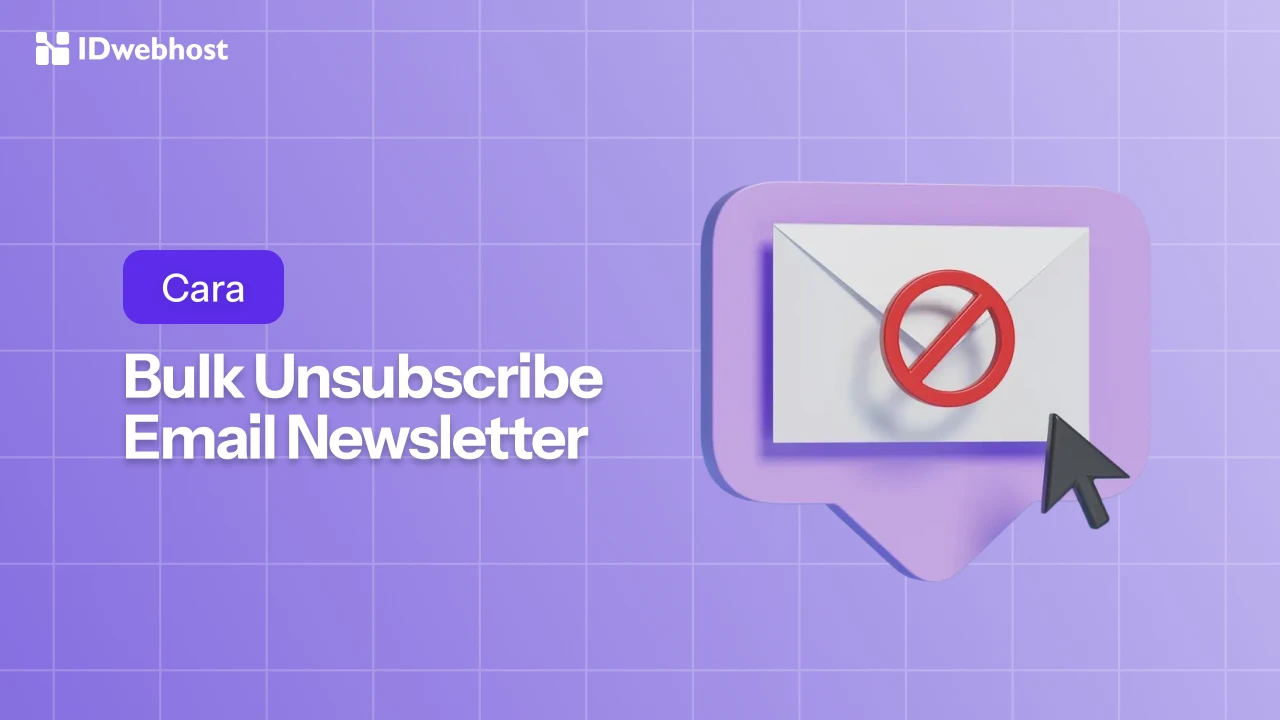Cara Backup dan Restore Email Thunderbird
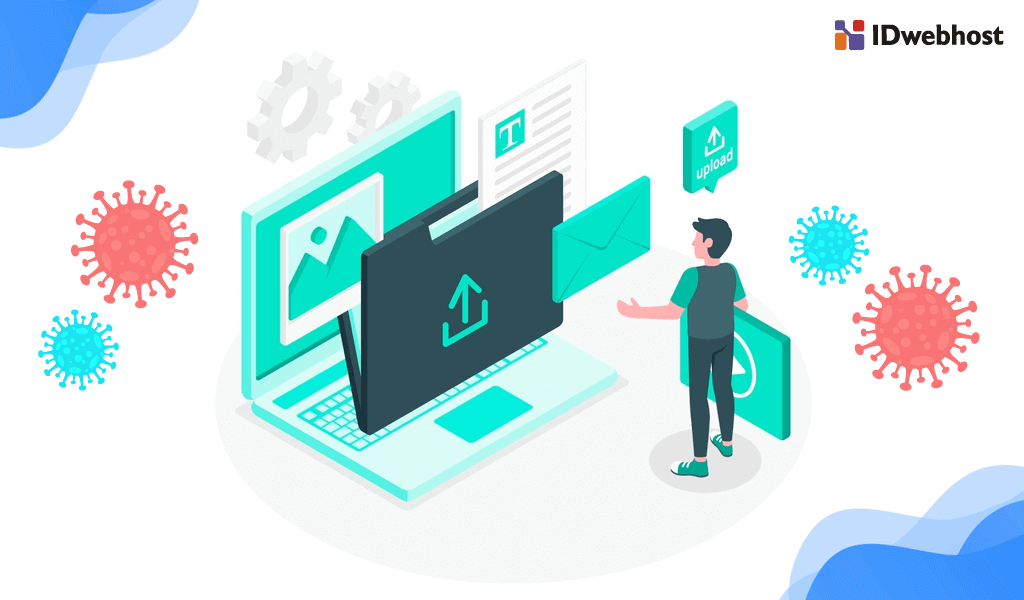
Thunderbird adalah salah satu multi platform yang paling terkenal dan banyak digunakan. Seperti email client gratis. Fitur ini dikembangkan dan dirilis dengan lisensi open source oleh Mozilla Foundation. Cara ini mudah untuk dikonfigurasikan dan mudah digunakan berkat antarmuka yang intuitif dan konfigurasi yang cepat dan praktis otomatis. Artikel ini akan memberikan beberapa strategi yang berguna untuk backup email dan restore akun pengguna Thunderbird.
Dianjurkan untuk anda yang belum mengetahuinya. Lebih baik menggunakan client email daripada layanan webmail karena client email menawarkan lebih banyak ruang penympanan dan email serta folder kontak yang selalu tersedia walaupun anda tidak terhubung ke internet. Namun demikian, pengguna berisiko kehilangan data dan harus membekali diri mereka dengan perangkat lunak cadangan untuk menyimpan salinan data dan email yang aman. Dimana ada kemungkinan bahwa ini dapat dimigrasikan ke platform lain. Ada tiga cara praktis untuk backup dan restore jika anda menggunakan email Thunderbird.
Cara Backup dan Restore Email Thunderbird Manual
Cukup dengan mencari direktori profil. Thunderbird menyimpan data pengguna dalam direktori terpisah dari direktori instalasi. Namun, mudah ditemukan dan kemudian anda dapat menyalin, menyimpan dan mengekspor file. Seperti email, kontak dan file media. File yang telah disalin dapat ditemukan di direktori profil, dimana dapat ditemukan dari menu utama dengan mengklik “Bantuan” > “Problem Resolution”. Pada layar yang muncul, klik tombol “Tampilkan Folder” pada tab pertama dan ini akan membuka kotak dialog yang memungkinkan anda untuk menjelajahi sumber daya di direktori profil
Temukan folder, tutup Thunderbird lalu salin semua konten dan simpan di lokasi lain yang mungkin berupa CD atau perangkat penyimpanan yang dapat dilepas (USB, Smart Card, NAS dll.). Metode ini memungkinkan anda untuk mengembalikan profil dan semua data yang terkait dengannya di komputer lain atau di lokasi lain. Setelah Thunderbird baru telah diinstal pada komputer pilihan anda, jika nama profil masihlah sama. Anda dapat menimpa profil yang dibuat oleh instalasi Thunderbird baru dengan yang disimpan dan disalin. Jika tidak, Anda dapat menimpa seluruh konten folder profil, tetapi tidak pada folder profil itu sendiri.
Cara Backup dan Restore Email Thunderbird dengan Gmail
Untuk menggunakan metode ini, anda harus terlebih dahulu mengirim folder Thunderbird ke akun Gmail Anda kemudian menyinkronkannya nanti pada instalasi klien email baru. Untuk melakukan itu, tentu saja anda harus memiliki akun Gmail dan mengkonfigurasinya pada klien Thunderbird dari komputer tempat data disimpan.
Pastikan bahwa akun yang baru saja anda siapkan dapat menggunakan protokol IMAP alih-alih POP3. Selanjutnya, masih pada Thunderbird buat sub folder di akun Gmail yang baru saja diatur untuk masing-masing folder pesan email yang ingin anda simpan atau transfer ke Gmail. Dengan demikian, folder yang sama akan dibuat secara langsung di Gmail.
Masuk ke folder yang ingin anda simpan di Thunderbird dan pilih pesan email yang ada, klik kanan dan pilih “Salin ke” dari menu yang muncul, lalu pilih folder tujuan di akun Gmail. Pada saat yang sama ketika pesan disalin ke folder baru, mereka juga akan disalin dalam cadangan online Gmail.
Jika anda ingin mengembalikan email pada instalasi baru Thunderbird. Cukup buat akun Gmail yang sama pada instalasi klien email baru dan setiap kali folder baru dibuka. Hal itu akan menyinkronkan dengan folder dengan nama yang sama di Gmail dan dengan demikian dengan salinan online dari pesan-pesan email yang terkait dengannya dapat anda Backup di Gmail anda.
Cara Backup dan Restore Email Thunderbird dengan Windows
Windows membuat tools asli yang tersedia bagi pengguna untuk menyimpan file. Di sini kita akan berbicara tentang “Windows Backup” dan “Windows Easy Transfer” yang memungkinkan anda untuk membuat salinan data yang aman atau memindahkan data ini ke instalasi Windows baru, dengan menggunakan prosedur sederhana yang dapat dipandu.
Untuk “Pencadangan Windows”, di kotak dialog pertama, cukup pilih pengaturan default dan pilih direktori Thunderbird atau sesuaikan item yang akan ditransfer dan tentukan tujuan pencadangan.
Jika anda memilih untuk menggunakan “Windows Transfer”. pilih akun anda lalu letakkan kursor pada direktori Thunderbird, sehingga menyesuaikan item yang akan disimpan dan di backup.
Menggunakan Backup Iperius
Semua metode yang telah kami sebutkan sejauh ini membutuhkan manajemen langsung oleh pengguna dengan risiko kesalahan yang melekat dan hilangnya data sebagai akibatnya. Copy dan Paste tidak akan menyediakan cadangan inkremental atau terkompresi dengan pemborosan ruang akibatnya dan redundansi menjadi tidak berguna. Selain itu, setiap salinan aman mengharuskan klien Thunderbird untuk “closed” jika tidak kita akan memiliki kesalahan yang disebabkan oleh file yang diblokir.
Maka dari itu perangkat lunak yang dikembangkan secara khusus akan digunakan untuk mengelola cadangan yang terjadwal dan aman. Iperius Backup memiliki fungsi khusus dan khusus untuk penyalinan data yang aman. Iperius memungkinkan anda untuk melakukan salinan cepat berkat VSS (bayangan salinan) file surat Thunderbird, bahkan ketika program sedang berjalan. Mode ini penting karena tidak termasuk dalam kemungkinan pemblokiran atau file surat tidak koheren atau korup. Salinan ini dapat dibuat di beberapa tujuan seperti NAS, drive eksternal, server FTP dan seperti Google Drive, Dropbox atau Amazon S3.
Bayangkan jika kita ingin mencadangkan data profil Thunderbird dari komputer kita ke akun Google Drive kita. Hal pertama yang harus dilakukan adalah mengatur profil direktori sebagai item yang akan dicadangkan: jadi kami membuat akun Google Drive di Iperius Backup dan mengonfigurasi tujuannya ke Google Drive.
Mencadangkan di Google Drive dengan sangat cepat dan file profil terkompresi dibuat di cloud. Kami dapat menjadwalkan pencadangan ini dan membuat tambahan. Dengan begitu banyak opsi yang ditawarkan oleh programini. Hampir tidak mungkin kehilangan data dan file akan sangat aman. Berkat penjadwalan dan pemberitahuan email, cadangan akan selalu dilakukan pada hari yang telah ditentukan dan kami akan selalu diberitahu tentang eksekusi yang benar atau kesalahan yang terjadi.
Kesimpulan
Cara Cara Backup dan Restore Email Thunderbird telah selesai. Agar lebih mudah dan profesional, anda dapat menggunakan metode diatas dengan pilihan anda sendiri. Mungkin cukup sampai disini dulu. Selamat Membaca dan mengembangkan website anda! Jika kalian masih bingung untuk membuat sebuah website kalian bisa mampir untuk membeli domain dan hosting dengan harga murah di IDwebhost.